Этот пример показывает, как использовать графики отклика для анализа результатов пакетной линеаризации в Model Linearizer. Термин batch linearization results относится к линеаризации для варьирования значений параметров, как показано в Batch Linearize Модели для Parameter Value Изменений Using Model Linearizer. Можно использовать методы, проиллюстрированные в этом примере, чтобы проанализировать частотную характеристику, стабильность и другие характеристики системы для результатов пакетной линеаризации.
В данном примере предположим, что вы выполнили пакетную линеаризацию модели, как описано в Batch Linearize Model для Значения параметров Изменений Using Model Linearizer. Вы сгенерировали переходный процесс массива линейных моделей, вычисленных для сетки 2-D параметра с изменениями коэффициентов усиления контроллера внешнего контура Ki1 и Kp1.
При выполнении пакетной линеаризации Model Linearizer генерирует график, показывающий отклики всех линейных моделей, полученных в результате линеаризации. При линеаризации вы выбираете тип графика отклика, например, Step, Bode или Nyquist. Можно создать дополнительные графики в любой момент, как описано в разделе Анализ результатов с помощью графиков отклика Model Linearizer.
Чтобы просмотреть параметры, связанные с конкретным ответом, щелкните ответ на графике.
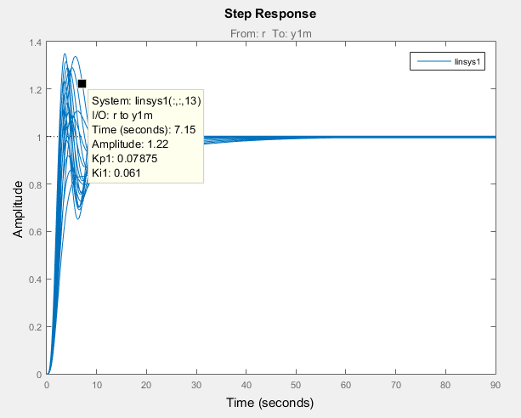
На графике появляется всплывающая подсказка, предоставляющее информацию о выбранном отклике и связанной модели. Последние линии подсказки показывают комбинацию параметров, которая дала этот ответ. Например, на этом графике выбранная реакция соответствует модели, полученной путем установки Kp1 на 0.07875 и Ki1 на 0.061.
Предположим, что вы хотите просмотреть ответы только для моделей, линеаризированных в определенной Ki1 значение, среднее значение Ki1 = 0.0410. Щелкните правой кнопкой мыши график и выберите Array Selector. Откроется диалоговое окно Выбор модели для массивов LTI.
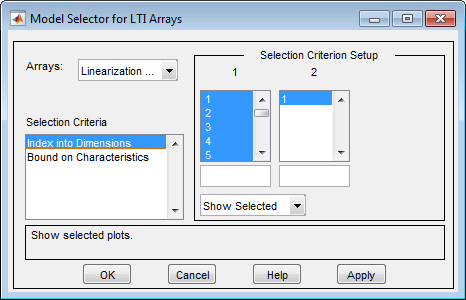
Панель Selection Criterion Setup содержит два столбца, по одному для каждой размерности массива моделей linsys1. Model Linearizer выравнивает сетку параметра 2-D в одномерный массив, так что изменения в обоих Kp1 и Ki1 представлены вместе с индексами, показанными в столбце 1. Чтобы определить, какие записи в этом массиве соответствуют Ki1 = 0.0410, исследуйте таблицу Parameter Variations.
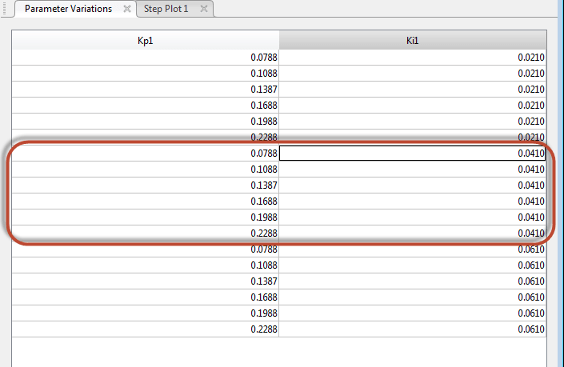
The Ki1 = 0.0410 значения являются седьмыми-двенадцатыми значениями в этой таблице. Поэтому необходимо выбрать индексы массива 7-12.
В диалоговом окне «Выбор модели для массивов LTI» введите [7:12] в поле под столбцом 1. Выбор в столбце изменяется, чтобы отразить это подмножество массива.
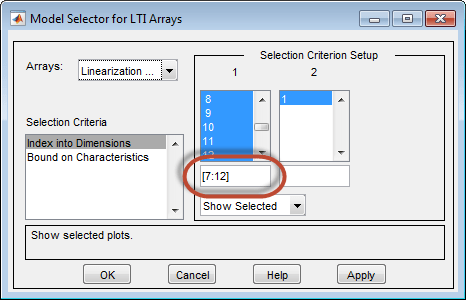
Нажмите OK. График шага отображает отклики только для моделей с Ki1 = 0.0410.
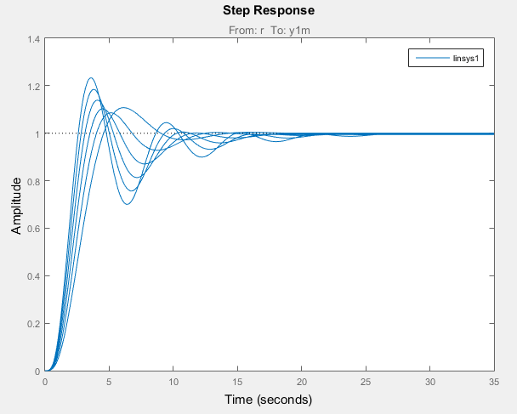
Можно экспортировать массив моделей в MATLAB® рабочая область для выполнения последующего анализа или системы управления. Для этого в Model Linearizer, в Data Browser, перетащите массив из Рабочего пространства Линейного анализа в рабочее пространство MATLAB.
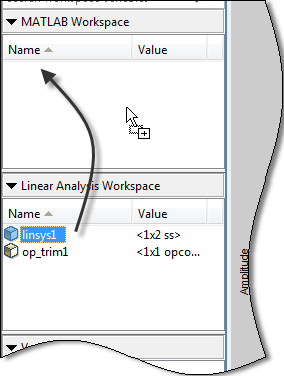
Затем можно использовать Control System Toolbox™ инструментов системы управления, таких как приложение Linear System Analyzer, для анализа результатов линеаризации. Или используйте инструменты системы управления System Toolbox, такие как pidtune или Control System Designer, для разработки контроллеров для линеаризованных систем.